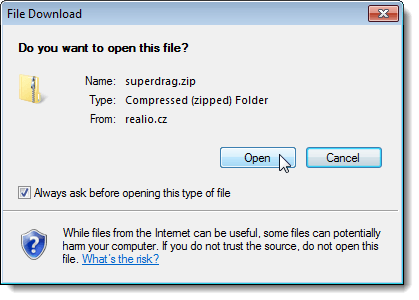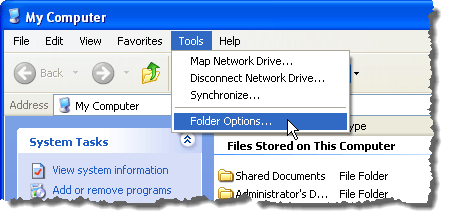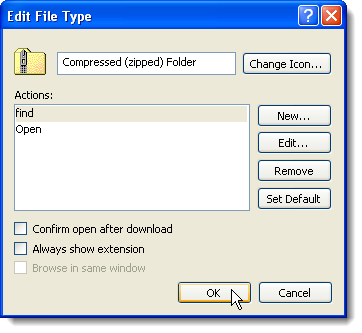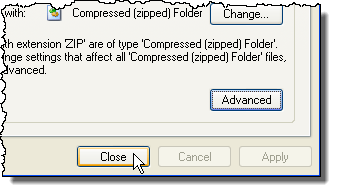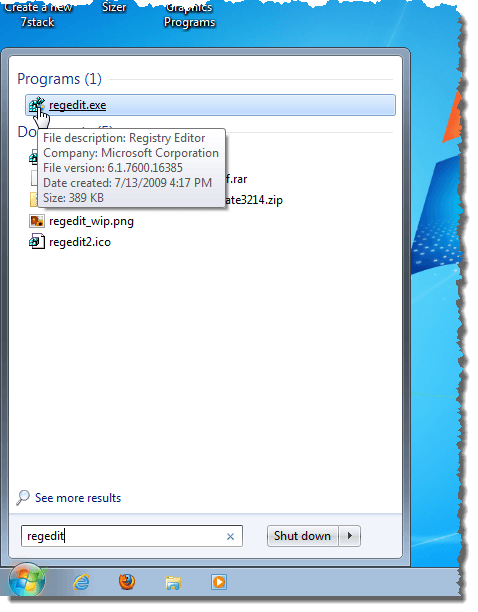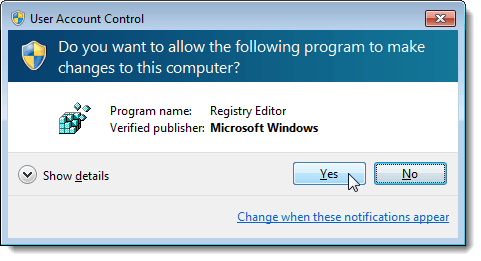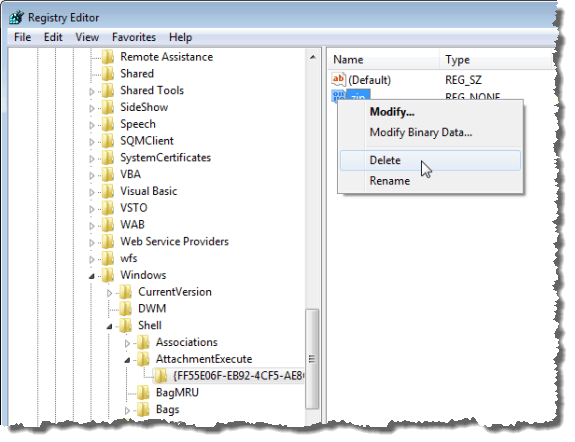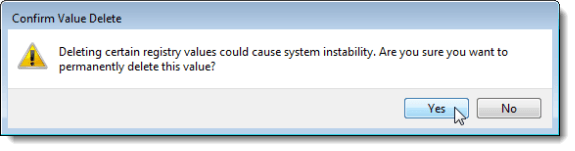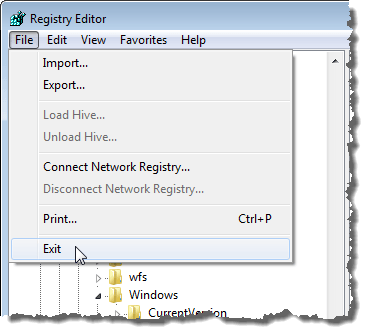Às vezes, quando você faz o download de um arquivo da Internet, uma caixa de diálogo Download de arquivoé exibida, perguntando se você deseja abrir o arquivo ou salvar o arquivo no disco. Existe uma caixa de verificação nesta caixa de diálogo, chamada Sempre perguntar antes de abrir este tipo de arquivo, na caixa de diálogo. Se você não quiser ver a caixa de diálogo Download de arquivoao baixar um arquivo, poderá desmarcar a caixa de seleção.
No entanto, se você desmarcar a caixa de seleção, na próxima vez que baixar um arquivo, ele será automaticamente baixado e depois a última ação selecionada na caixa de diálogo Download de arquivosave) será automaticamente executada. Como a caixa de diálogo Download de arquivonão é mais exibida, não é possível ativar a caixa de seleção Sempre perguntar antes de abrir este tipo de arquivo.
No Windows XP , há uma maneira simples de ativar essa caixa de seleção novamente. No Windows 7 e Vista, não há mais uma opção para redefinir ou alterar esse comportamento usando a interface gráfica usual. Você tem que usar editar o registro para alterar a opção. Mostraremos os dois métodos.
Windows XP
Para ativar a caixa de seleção Sempre perguntar antes de abrir este tipo de arquivono Arquivo Caixa de diálogo Downloadno Windows XP, abra Meu computadorou Windows Explorere selecione Opções de pastanas Ferramentasmenu forte>. Você também pode acessar Opções de pastano Painel de controle.
O
OBSERVAÇÃO:Você precisa estar conectado a uma conta com privilégios de administrador para fazer alterações nesta guia. Os botões Novo, Excluir, Alterare Avançadonão estão disponíveis em contas de usuário limitadas.
A caixa de diálogo Editar tipo de arquivoé exibida. Marque a caixa de seleção Confirmar abertura após o downloadpara que NÃO haja marca de seleção na caixa. Clique em OK.
Você é retornado à caixa de diálogo Opções de pasta. Clique em Fecharpara fechá-lo.
Windows 7 e Vista
No Windows 7 e Vista, você deve remover alguns itens de dados de valor de uma chave específica para ativar novamente a caixa de seleção Perguntar sempre antes de abrir este tipo de arquivo.
OBSERVAÇÃO:Recomendamos que você faça backup do registro antes de fazer alterações nele. Consulte a postagem a seguir para obter ajuda sobre como fazer backup do registro.
Para abrir o Editor do Registro, abra o menu Iniciare digite “regedit ”(sem as aspas) na caixa Pesquisar programas e arquivos. Clique no link regedit.exeexibido nos resultados ou pressione Enter, se o link regedit.exeestiver realçado automaticamente.
Se a caixa de diálogo Controle de conta de usuáriofor exibida, clique em Simpara continuar.
OBSERVAÇÃO:você pode não ver essa caixa de diálogo, dependendo das configurações de Controle de conta de usuário. Veja nossa postagem, Windows 7 - Como configurar o UAC (Controle de Conta de Usuário), para mais informações.
O Editor do Registro é exibido. Navegue até a seguinte chave:
HKEY_CURRENT_USER \ Software \ Microsoft \ Windows \ Shell \ AttachmentExecute
Haverá pelo menos uma chave com uma longa seqüência de números na chave AttachmentExecute. A chave mostrada na imagem abaixo, {FF55E06F-EB92-4CF5-AE8C-35F4B839C7CB}, foi adicionada porque desativamos a caixa de seleção Sempre perguntar antes de abrir este tipo de arquivono arquivo Caixa de diálogo Downloaddurante o download de um arquivo no navegador Safari da Apple.
Se você desativou a caixa de seleção Sempre perguntar antes de abrir este tipo de arquivono Caixa de diálogo Download de arquivodurante o download de um arquivo no Internet Explorer, você verá {0002DF01-0000-0000-C000-000000000046} como uma chave na AttachmentExecutechave.
Selecione uma das chaves na chave AttachmentExecute. O painel direito contém um valor (Padrão)mais valores para cada um dos tipos de arquivos para os quais você desativou a caixa de seleção Sempre perguntar antes de abrir este tipo de arquivo.p>
Clique com o botão direito do mouse no tipo de arquivo (elg., .zip) para o qual você deseja transformar a caixa de seleção Sempre perguntar antes de abrir este tipo de arquivonovamente e selecione Excluirno menu pop-up. Isso define a caixa de diálogo Download de arquivoe a caixa de seleção Sempre perguntar antes de abrir este tipo de arquivode volta à configuração padrão ao baixar arquivos do tipo que você excluiu.
A caixa de diálogo Confirmar exclusão do valoré exibida para garantir que você realmente deseja excluir permanentemente o valor. Clique em Sim.
Feche o Editor do Registro selecionando Sairdo Menu>Arquivo.
Agora que você pode redefinir esta opção na caixa de diálogo Download de arquivo, você não precisa se preocupar em desligá-lo às vezes. É bastante simples ligá-lo novamente. Aproveite!